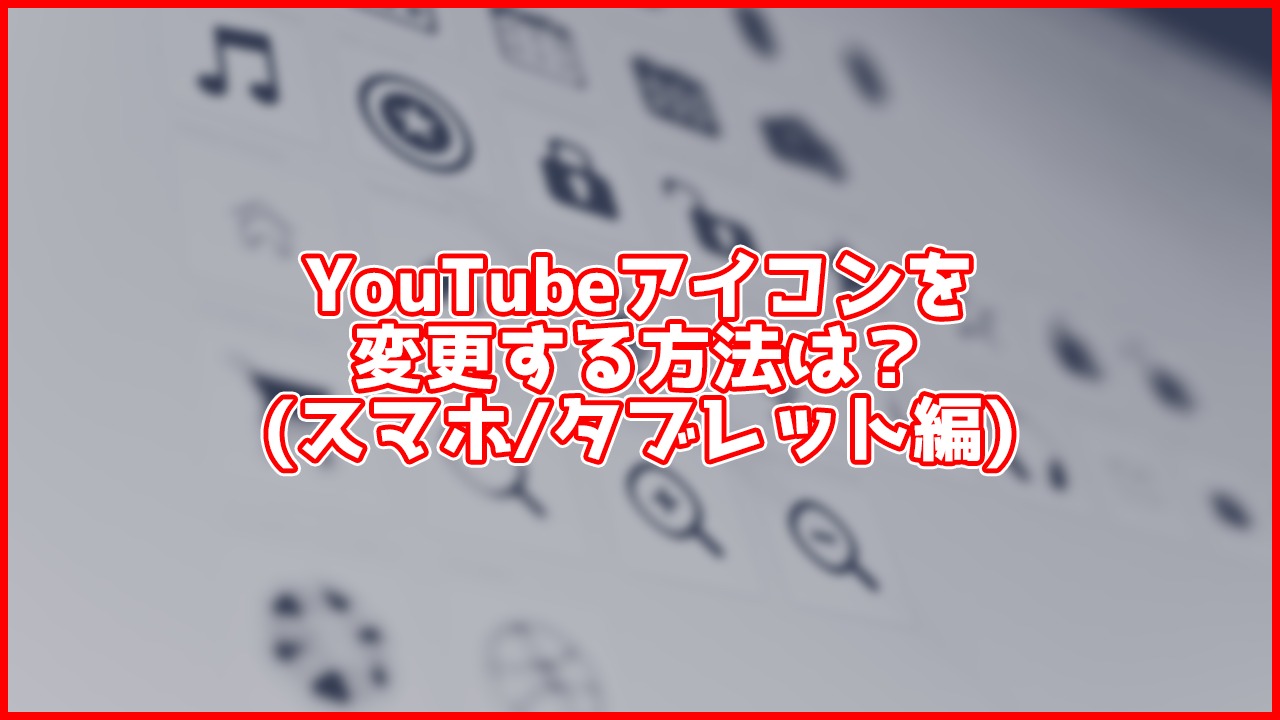
今回はスマホやタブレットでYouTubeアプリからYouTubeアイコンを変える方法を紹介します!
パソコンでYouTubeのアイコンを変える方法はこちら!
アイコンの変更方法
顔写真以外を設定する場合は設定を始める前にアイコンにしたい画像を保存してください。
1.YouTubeアプリから変更画面を開く
YouTubeアプリを開き、右上にあるアイコンをタップします。
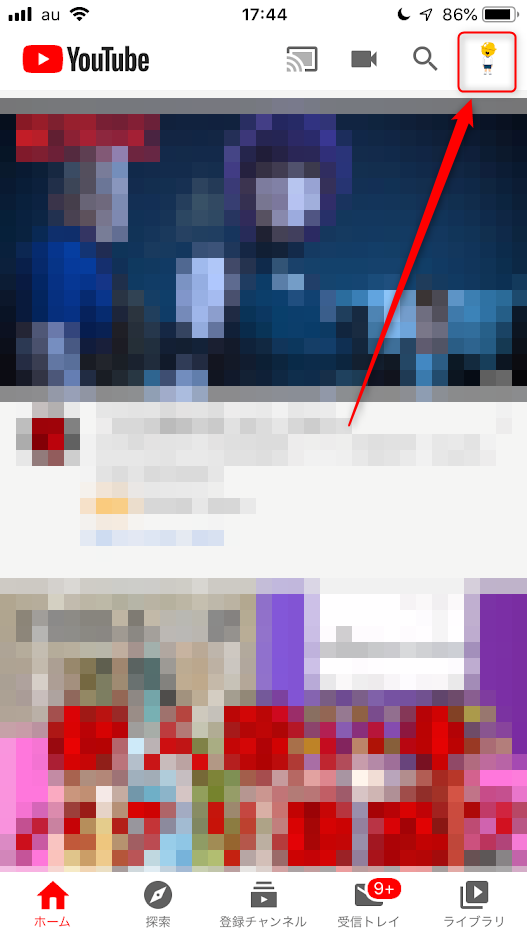
アカウントの画面が開きます。
左上にある自分のメールアドレスの下の「Googleアカウントを管理」をタップします。
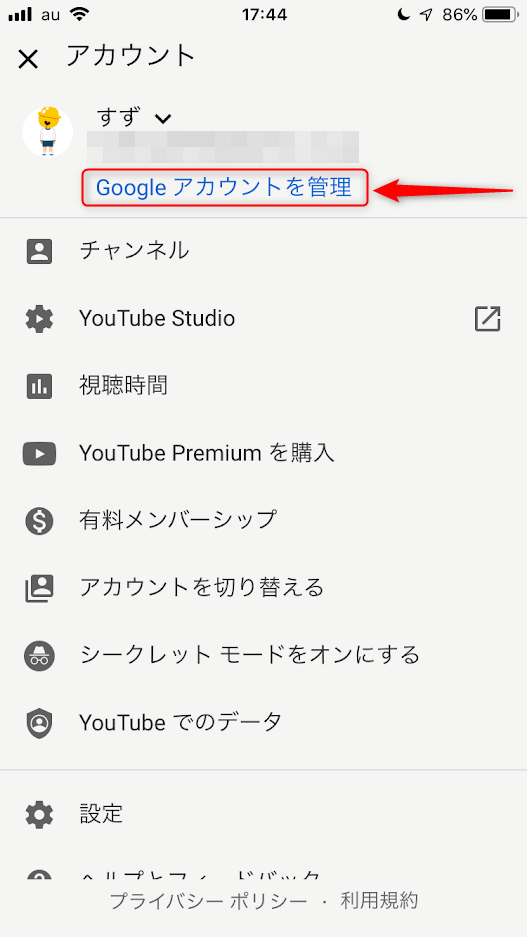
2.写真を変える
このような画面が開きます。
ここでも自分のメールアドレスの下にある「写真を更新」をタップします。
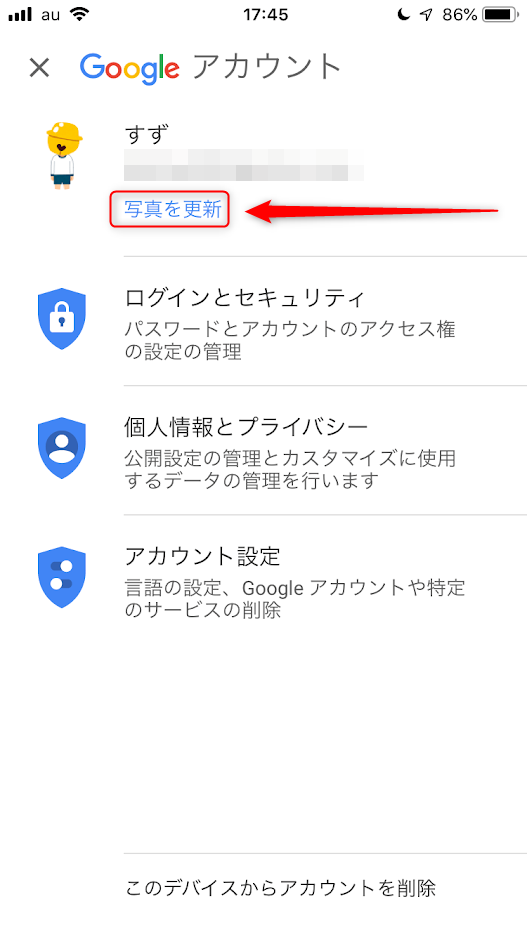
「プロフィール写真」という画面が開きます。
ここで右下の「プロフィール写真を設定」をタップします。
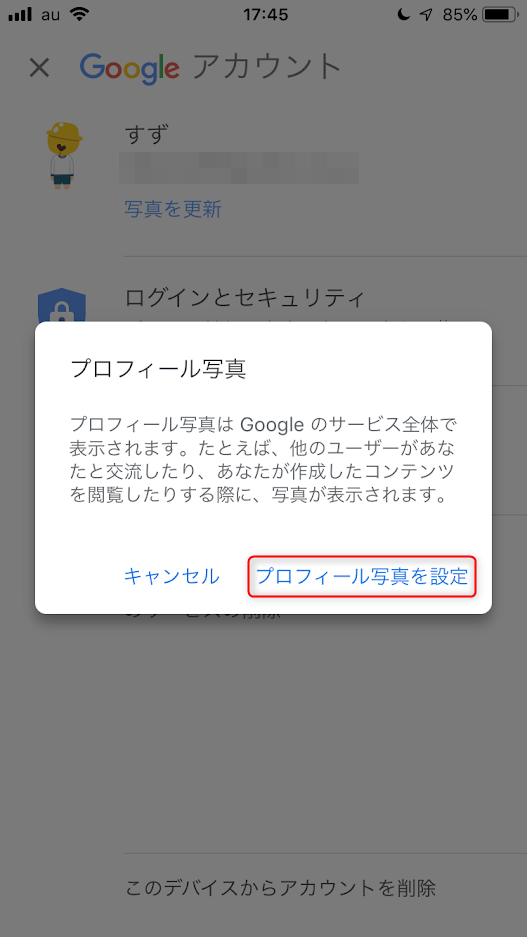
ここで写真を撮って設定するかスマホ内にある写真を選ぶかを選択します。
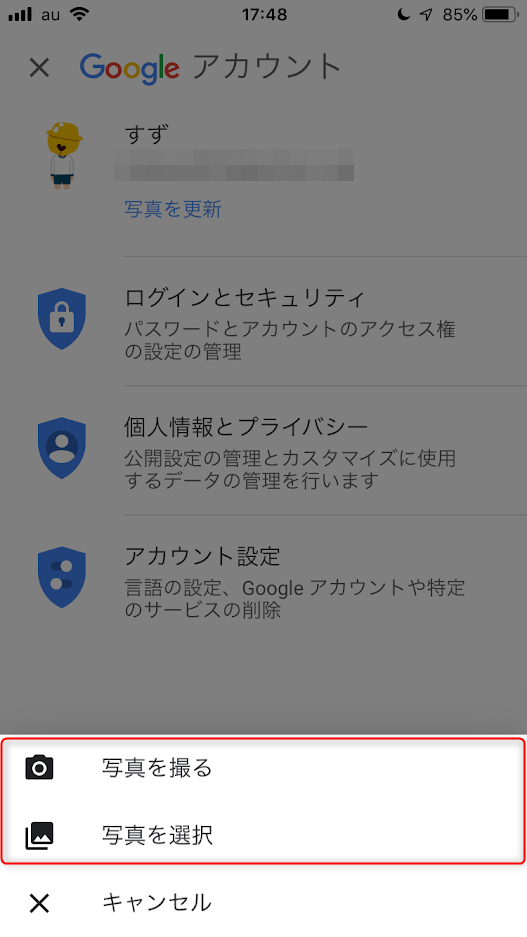
ここで画像を設定すれば完了です。
まとめ
今回はスマホやタブレットのYouTubeアプリから設定する方法をご紹介しました。
パソコンでYouTubeのアイコンを変える方法はこちら!













